索尼微单使用技巧
索尼相机微单基本操作方法
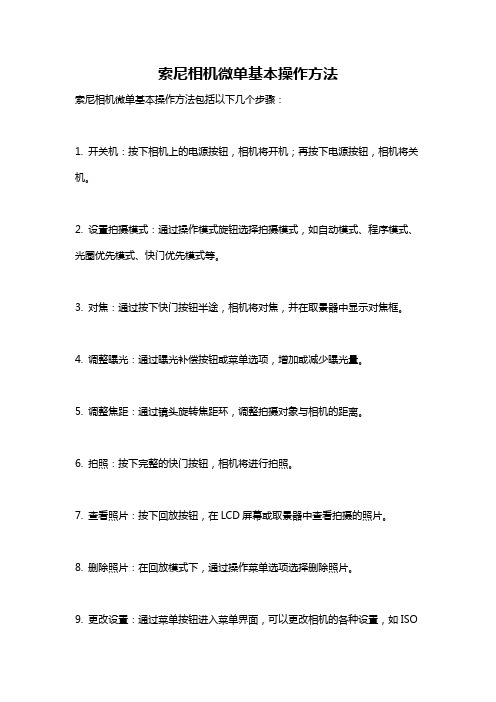
索尼相机微单基本操作方法
索尼相机微单基本操作方法包括以下几个步骤:
1. 开关机:按下相机上的电源按钮,相机将开机;再按下电源按钮,相机将关机。
2. 设置拍摄模式:通过操作模式旋钮选择拍摄模式,如自动模式、程序模式、光圈优先模式、快门优先模式等。
3. 对焦:通过按下快门按钮半途,相机将对焦,并在取景器中显示对焦框。
4. 调整曝光:通过曝光补偿按钮或菜单选项,增加或减少曝光量。
5. 调整焦距:通过镜头旋转焦距环,调整拍摄对象与相机的距离。
6. 拍照:按下完整的快门按钮,相机将进行拍照。
7. 查看照片:按下回放按钮,在LCD屏幕或取景器中查看拍摄的照片。
8. 删除照片:在回放模式下,通过操作菜单选项选择删除照片。
9. 更改设置:通过菜单按钮进入菜单界面,可以更改相机的各种设置,如ISO
感光度、白平衡、对焦模式等。
10. 连接计算机:通过USB线或Wi-Fi功能,将相机连接到计算机,以传输照片或进行远程拍摄。
这些是索尼相机微单的基本操作方法,具体的操作方法可能略有不同,还需参考相机的使用说明书。
索尼单反相机入门教程
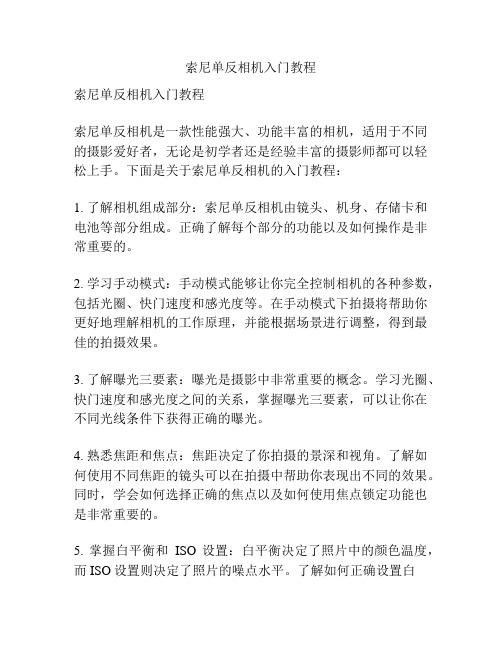
索尼单反相机入门教程索尼单反相机入门教程索尼单反相机是一款性能强大、功能丰富的相机,适用于不同的摄影爱好者,无论是初学者还是经验丰富的摄影师都可以轻松上手。
下面是关于索尼单反相机的入门教程:1. 了解相机组成部分:索尼单反相机由镜头、机身、存储卡和电池等部分组成。
正确了解每个部分的功能以及如何操作是非常重要的。
2. 学习手动模式:手动模式能够让你完全控制相机的各种参数,包括光圈、快门速度和感光度等。
在手动模式下拍摄将帮助你更好地理解相机的工作原理,并能根据场景进行调整,得到最佳的拍摄效果。
3. 了解曝光三要素:曝光是摄影中非常重要的概念。
学习光圈、快门速度和感光度之间的关系,掌握曝光三要素,可以让你在不同光线条件下获得正确的曝光。
4. 熟悉焦距和焦点:焦距决定了你拍摄的景深和视角。
了解如何使用不同焦距的镜头可以在拍摄中帮助你表现出不同的效果。
同时,学会如何选择正确的焦点以及如何使用焦点锁定功能也是非常重要的。
5. 掌握白平衡和ISO设置:白平衡决定了照片中的颜色温度,而ISO设置则决定了照片的噪点水平。
了解如何正确设置白平衡和ISO,可以让你的照片颜色自然且减少噪点。
6. 学会使用曝光补偿:相机自动测光系统有时会出现曝光不准确的情况。
学会使用曝光补偿功能,可以在拍摄中进行微调,得到更好的曝光效果。
7. 进行构图实践:学会进行合理的构图可以让你的照片更加有吸引力。
了解关于对角线、对称和三分法构图的基本原则,并在实践中不断尝试和改进。
8. 拍摄各类主题:拍摄不同的主题可以提高你的摄影技巧。
不断尝试拍摄人物、风景、静物和动态运动等各种主题,可以丰富你的摄影作品和视野。
9. 学习后期处理:学会使用图像编辑软件对照片进行后期处理,可以提升照片的质量和效果。
了解如何调整曝光、对比度、饱和度和锐度等参数,可以让你的照片更加出彩。
10. 多拍多学:最重要的是多多练习,通过不断拍摄和学习,你会掌握更多摄影技巧和经验。
微单索尼A6000使用心得

微单索尼A6000使用心得目前来说索尼微单用户应该已经不少了,可是这么多的用户,又有几个能够真正“用好手中的相机”呢?为了不让您的相机吃灰,或者一直在实用错误的拍摄方式,本文就跟您分享12个超级实用的索尼微单相机设置!一、用了就上瘾的眼部追焦都说眼睛是心灵的窗户,所以一张人像照片的最高级别要求,就是对焦是否有对准眼睛。
但是除了摆拍之外,要想让对焦点锁定眼睛谈何容易。
不过有了眼部追焦,情况就完全不一样了。
无论模特如何摇头晃脑,相机都会自动锁定眼睛。
所以你还需要为操心对焦这件事吗?直接交给相机来做就好,设置方法也很简单:该功能在A6300、A6500、A7R2、A9这几款机器上支持连续对焦(AF-C)模式,其余机型仅支持单次对焦模式(AF-S)。
换而言之在A6300、A6500、A7R2、A9上对焦点会始终跟着眼睛,但是在其余机型上,眼部对焦点一闪即失,单次对焦。
操作方式:拇指按住AEL键不放(这个应该是眼部AF最舒服的键位),对焦点自动找眼睛,食指控制快门拍摄。
二、张张测光精准,人脸测光模式。
腻光拍摄也许是很多人的心中的一道坎,因为逆光拍摄时,大部分相机自动测光模式拍出来的相片应该是这样。
但是开启人脸测光之后,你拍到照片应该是这样的。
相机会自动以人脸为测光区域进行测光,所以无论你是顺光还是逆光,拍摄出来的照片人脸必然能够把人脸拍亮。
所以你还需要纠结测光模式吗?人脸测光就好。
设置方法也很简单:三、智能遥控,实时分享家庭合照找不到人拍?求人不如求己,智能遥控帮你忙。
拍到好照片,想要第一时间发朋友圈?没问题,瞬间搞定。
功能说明:通过WIFI/NFC配对,用手机APP遥控相机拍摄,或者是传输相机照片到手机上。
WIFI配对操作说明:1、安装playmemories,根据手机系统类型选择安卓或苹果版本,下载地址:/products/app/playmemories_mob ile.htm2、打开相机菜单,选择应用程序列表->智能遥控,进行配对。
索尼微单A7R4使用技巧

索尼微单A7R4使用技巧1、关于A7R4噪点问题。
索尼的照片感觉蒙着一层灰,把DRO动态范围优化关掉,或是把图片配置文件切换为PP4,噪点得到了明显改善。
2、使用放大对辅助进行精确对焦。
半自动对焦方式,在自动对焦对好的前提下,允许用户进行手动微调,具体的操作需要在对焦辅助——MF帮助——开。
3、使用手动镜头时开启峰值辅助。
峰值辅助,对焦辅助——峰值设定——峰值显示——开,其中还可以调整峰值水平以及颜色。
4、触摸对焦。
相机上的触摸只是将对焦区域切换为点对焦并且可以进行触摸选择,真正想要对焦还需要半按快门,在设置——触摸操作——开。
5、静音快门。
通过快门——静音快门——开,开启后的确在某些场景可以获得更好的画质。
6、根据不同场景设置最低快门速度。
想要自动模式但是对快门速度又有要求,这个时候就可以在P档或者A档模式——曝光——ISO AUTO最小速度——选择快门速度。
7、使用三脚架长曝光时关闭防抖五轴防抖是索尼微单的亮点之一,平时手持拍摄凭借防抖可以使安全快门速度更慢。
但如果是使用三脚架拍摄,相机相对于地面相对静止的情况下,请将防抖关闭。
快门/steadyshot——steadyshot——关因为即便是放在三脚架上,相机的防抖依旧会进行工作,导致最终画面产生模糊。
夜景长曝光的情况下,关闭防抖可以有效避免影响带来更好的画质8、所见即所得,新人也能使用M档以往如果你能熟练使用单反M档手动曝光模式,那至少说明你已经摆脱了新手阶段。
这里顺便可以说一下M档到底难在哪里,主要是新手对于光圈快门感光度三者的关系理解不足,并且缺乏拍摄经验。
导致明明在取景器中看到的是正常画面,但是由于快门速度过慢、感光度过高导致拍摄的图片过曝;又或者是因为光圈太小,快门速度太快导致拍摄图片欠曝。
而索尼微单所见即所得的特性能够使摄影新手轻松使用M档。
显示——实时取景显示——设置效果开,此功能默认开启不需要设置。
此时使用M档时,如果设置光圈快门感光度三个参数,画面就会立即显示改变参数后的成相效果,这对于新人了解三个参数以及实际拍摄都有非常大的帮助。
索尼微单a6000对焦模式怎么设置好?

索尼微单a6000对焦模式怎么设置好?
1、自动镜头使用自动对焦就可以。
2、比较黑暗的环境自动对焦失效就改用手动对焦。
索尼a6000的对焦模式设置方法是
1、按“MENU”按钮,在相机图标拍摄设置里的第2页里面。
2、第一个模式是AF-S,也就是单次AF,AF是自动对焦的意思,这个模式适合拍摄静止的物体,按下快门,相机自动对焦一次成功后就完成拍摄。
3、第二个模式是AF-A,也就是自动AF,当半按快门时,相机会根据拍摄的物体是静止是运动的,来进行AF-S(拍摄静物)和AF-C (拍摄运动物体)之间自动切换。
4、第三个模式是AF-C,也就是连续AF,这个模式适合拍摄运动的物体,半按快门时,相机连续对焦,随时可以按快门拍摄。
5、第四个模式是DMF,手动对焦及自动对焦,可以组合使这两个对焦模式,当自动对焦后,如果相机对焦的不是你想要的,你可以在半按快门的状态下,用手转动镜头对焦环,使你想要的对焦成功后按快门拍摄。
6、第五个模式是MF,手动对焦,当拍摄的物体复杂,相机无法自动正确对焦时,就使用这个模式了,用手转动镜头上的对焦环,直到达到你想要的对焦要求,再按快门拍摄。
微单nex使用技巧

微单nex使用技巧索尼微单相机NEX系列以其轻便、高质量的成像和易于操控的特点,受到了很多摄影爱好者的喜爱。
下面是一些NEX相机的使用技巧,帮助你充分发挥其潜力。
1. 自动对焦:NEX相机采用了高速对焦技术,可以帮助你快速准确地对焦。
确保在对焦时对准主体,并使用触摸屏或者自动对焦锁定按钮进行对焦。
如果你需要手动对焦,你也可以使用对焦环来进行微调。
2. 手动模式:NEX相机的手动模式相当强大,可以为你提供完全控制拍摄参数的能力。
在手动模式下,你可以控制快门速度、光圈和ISO等参数,以获得更多创意效果。
3. 使用RAW格式:NEX相机支持RAW格式的拍摄,该格式保留了更多的图像信息,可以在后期处理中提供更大的灵活度。
拍摄RAW格式的照片需要使用索尼的RAW软件进行后期处理,但它能帮助你发挥相机的最佳性能。
4. 脸部检测:NEX相机的脸部检测功能可以帮助你自动对焦在人脸上,确保人物在照片中清晰可见。
这一功能适用于人像摄影,可以帮助你拍摄更好的肖像照片。
5. 使用逆光补偿:逆光是一个常见的问题,特别是在户外拍摄时。
NEX相机有一个逆光补偿功能,可以帮助你调整图片的曝光度,使主体在逆光条件下仍然清晰可见。
6. 利用WiFi功能:NEX相机有一个内置的WiFi模块,可以与智能手机或平板电脑进行连接。
通过手机APP,你可以遥控相机、传输照片和进行远程拍摄,帮助你在不同的场景中拍摄更有趣的照片。
7. 切换镜头:NEX相机支持可拆卸镜头,你可以根据需要更换不同的镜头。
选择合适的镜头可以提供更多的拍摄选项,例如广角、长焦等,让你在不同的场景中得到更好的效果。
总之,索尼NEX相机是一款非常灵活和实用的微单相机,通过运用上述的使用技巧,你可以更好地发挥其潜力,拍摄更出色的照片。
无论你是初学者还是资深摄影爱好者,NEX相机都能满足你的需求,并为你提供丰富的摄影体验。
索尼微单摄影技巧

索尼微单摄影技巧索尼微单摄影技巧夜景虽然美丽,但是对于摄影爱好者们,特别是刚刚接触摄影的人来说,想要在夜晚拍摄出美丽的照片却并不容易。
我相信大家都经历过在夜晚拍照都经历过过曝欠曝、模糊以及颜色偏色的折磨。
下面是店铺整理的一些索尼微单摄影技巧,供大家参阅。
索尼微单摄影技巧1、准确的曝光点击机身上的FN按键,找到测光模式,再进入后选择点测光模式,这时我们回到取景的画面,在画面**大家就可以看到一个小圆圈,这时我们如果将圆圈对准月亮是不是亮度就下降了,利用这个模式我们就可以拍摄出这样细节清晰地月亮。
索尼微单摄影技巧2、清晰的照片由于晚上的光源非常复杂,有很亮的霓虹灯、也有光亮的地方,为了保证画面的干净程度,我们ISO一般都不会使用很高。
即使在使用大光圈的`情况下,快门速度也很难达到像白天拍照一样那么快,往往我们不得不面对使用1/10s甚至更慢的快门进行拍摄,这对于手持拍摄来说除非进行训练,否则是比较难把照片拍摄清楚的。
三脚架的作用不言而喻,我们只需要将相机固定在三脚架上就可以很稳定地拍摄出一张照片。
现在可以看到大部分夜景照片都是使用三脚架拍摄出来的。
有了三脚架,我们就可以肆无忌惮地将快门速度放慢,同时也可以使用更低的ISO和更小的光圈。
小光圈低ISO对于画面细节的出色展现以及稳定的慢速快门对于运动物体的特殊表现方法,都可以让照片增色不少。
另外在使用三脚架进行拍摄时,我建议大家可以开启另外一个功能“定时拍摄”。
这个功能其实大家也是经常会用到的,当我们外出游玩或者聚会想要拍摄集体照却没有人可以帮我们按快门时,大家都会使用这个功能,而在拍摄夜景时,很多时候都是慢门,这个功能同样很有用。
使用三脚架是为了稳定相机,但是我们在按快门时必定会对相机有所动作,打开定时拍摄这个功能后,按完快门后相机会自己等待几秒再开始拍摄,在这段时间里,相机自己就会稳定下来,保证照片更加清晰。
索尼微单摄影技巧3、AF-C连续对焦除了运用AF-S拍摄静止物体以外,使用AF-C模式对移动物体进行追踪拍摄,在拍摄小孩时不规则的运动轨迹我们也能轻松捕捉。
索尼微单的操作方法

索尼微单的操作方法
1. 安装电池:在相机底部的开关附近,打开电池仓盖,将锂电池插入仓内,然后关闭盖子。
2. 插入存储卡:打开侧面的存储卡插槽盖,将存储卡插入槽中,然后关闭盖子。
3. 开启相机:按下相机的启动按钮,等待几秒钟,直到相机屏幕亮起。
4. 调整相机设置:使用相机菜单和控制按钮(如方向键和拨轮)调整不同设置,如ISO,快门速度,光圈,白平衡等等。
5. 拍摄照片:使用相机取景器或屏幕对准拍摄物体,按下快门按钮,即可拍摄出清晰照片。
6. 观看照片:通过连接相机到电脑或其他设备,或直接在相机屏幕上预览已拍摄的照片。
7. 转存照片:将照片从存储卡或相机传输到其他设备上,以进行后续处理或保存。
sony微单nex5t摄影技巧

sony微单nex5t摄影技巧sony微单nex5t摄影技巧一、曝光篇光圈、快门速度、ISO这些是干嘛的,如何控制曝光参数光圈是控制进光量的,格式是F 1/2、8,F 1/8这样子。
数字越小,进光量越大,画面越亮。
进光量的多少跟光圈数值的平方成反比,比如F4的进光量是F8的4倍。
因为在摄影中,每增加一档的曝光,进光量增加一倍,所以标准的光圈分档是:F1、4,F2,F2、8,F4,F5、6,F8,F11,F16,两两各相差一档,最左边是最大光圈。
光圈除了影响进光量以外,还会影响景深。
光圈越大,景深就越浅,也就是画面中清晰的部分就越浅,背景虚化就越厉害。
我们经常看到网上的背景虚掉,主体清晰的照片,就是用大光圈拍摄的。
一般来说,拍人像、静物我们多用大光圈,获得突出主体的效果。
而拍风景则用比较小的光圈,比如F8,从而让照片的各个部分都是清楚的。
而且一般镜头在最大光圈数值的两倍到三倍的位置达到最佳光圈,锐度最高,画面最清晰。
比如18-55/3、5-5、6镜头一般在F8-F11左右拍出来是最清楚的。
举个例子来说明:大光圈,浅景深。
人物清楚,但建筑是虚的小光圈,全景深。
人物建筑都清楚,而且因为接近最佳光圈,成像更清晰快门是控制曝光时间的,格式是1/2000s,1/50s,0、5s,第一个曝光时间最短,最后一个最长,快门时间增加一倍,进光量也增加一倍,标准的快门分档是: 1/4000s,1/2000s,1/1000s,1/500s,1/250s,1/120s,1/60s,1/30s,1/15s,1/8s,1/4s,0、5s,1s,2s,4s,8s,15s,30s,60s,最左边是最小快门。
快门速度越快,捕捉的瞬间就越短。
那么被摄主体在这段很短的时间内的运动就越少,同时拿相机的人的抖动也就越难被记录下来。
摄影界有所谓的安全快门,就是说一般只要快门速度高于这个值画面就不会糊。
这个值是等效焦距的倒数,比如d5100上镜头焦距调到35mm,等效焦距52mm,那么安全快门的值就是1/50s,比这个值再高,比如1/30s,就很容易会糊掉了。
sonyA7M2使用心得和设置技巧

sonyA7M2使用心得和设置技巧在说明微单拍摄习惯的转变之前,我想先介绍一下作为一个传统单反用户的拍摄习惯。
关于对焦点的选择通常分为两种:1、先中心点对焦,再平移构图。
2、先构图,再选择对焦点完成对焦。
关于测光模式的选择,通常情况下选择平均测光,根据具体拍摄场景及操作习惯选择点测光或增加曝光补偿。
当然还有高手无视测光模式,直接M档手动控制快门、光圈、ISO。
当然入手A7之后,你依然可以保持这种拍摄习惯,但是A7却给了你手机和卡片机上常见,并且更加实用的功能——“人脸识别”。
很多资深单反用户对此嗤之以鼻,认为这种低端的功能,缓慢的识别率,除了摆拍,毫无实用价值。
更何况单反自动对焦点选择时,也会优先选择人脸进行对焦,只是OVF取景没有显示人脸放款而已。
其实A7的“人脸识别”并不简单。
“人脸识别”除了完成对焦这件事以外,还完成了测光这件事。
换而言之,就是以脸部正常曝光为基准进行测光。
有了它,妈妈再也不用担心我拍出黑乎乎的人脸照片。
对于逆光,我也可以无视测光模式的选择这个问题,也不用考虑要加多少曝光补偿,只需要无脑快门即可。
在A7上却可以这样操作:半按快门固定“人脸识别”,再按中央“眼控对焦”实现精准对焦。
这样能得到了上面这张目光深邃迷人的面部特写. 介绍的“眼控AF”要领是:1.打开人脸检测2.对准人物,识别人脸。
在人脸周围出现绿框后,说明对焦准确。
3.按十字中心按键,出现小绿框(自动对焦在最近一只眼上)。
4.按快门拍照。
显而易见,上面两张照片采用同样的快门、光圈、ISO拍摄。
但是DRO效果开关前后差异明显。
在DRO打开之后照片的宽容度得到了质的提升,高光和暗部细节都得到了非常好的保留。
这简直是不擅长后期,JPG直出党的福音啊!也因此,我的DRO常年打开,并且设置成LV5。
高光比下的效果自然不用多说,即便是光线柔和时此功能也可以大幅提升画面质感。
特别是和摄友们对比JPG原片时,基本可以让人无地自容。
索尼微单机使用教程

索尼微单机使用教程操作方法01准备工作。
把随机附带的电池充满电,可以直接用充电器连接机身充电,也可以另外购买座充,把电池单独充电。
然后按说明书把电池装好,还有SD卡也装好。
机器上都有标识,基本上是装不错的。
02根据拍摄的内容来选择镜头。
一般来说相机附带的都是中焦段的广角镜头,适合拍风景、人物、街头等内容。
画面比较宽广。
如果你主要想拍摄远景、或者远处的动物、运动比赛等内容,就应该选择长焦镜头,也就是外观看着很长的镜头。
03掌握相机的模式功能。
图中箭头所指的就是“模式”旋钮,上面有很多功能,对于初学者来说,主要掌握三个就足够了。
“A”是光圈模式,可以拍出背景虚化的人像或者静物特写;在拍摄时转动“控制拨轮”,让数值越小,背景虚化得越明显。
04“S”是运动模式,可以记作是speed的缩写,速度的意思。
适合拍摄运动画面,以及行动中的动物,比如飞翔的鸟类,奔跑的骏马,还有行驶中的车辆。
在拍摄时转动“控制拨轮”,运动的物体越快,需要设定的数值越大,这样拍出的画面才不会虚。
05图中箭头所指的是“增强自动”模式,在除了前面所说的两种模式外,别的拍摄内容几乎都可以选择这个模式了,类似于原来的“傻瓜相机”了。
一切都交给相机来处理,索尼微单非常智能,拍出的画面肯定不会让你失望。
不管是山水风景,还是街头风情,都有很好的表现。
06拍完照片后,要及时导出照片。
可以安装索尼的管理软件,用数据线连接相机到电脑上,复制出照片来。
我比较推荐取出SD卡,用读卡器直接连电脑上复制出来。
不推荐使用相机的WIFI传照片功能,又麻烦又费电又慢。
注意在导出照片时,一定要使用“复制”,不能用“剪切”,不然SD卡再插回相机后,回看照片时,相机会提示数据库错误。
等照片备份好后,再用相机直接删掉照片就可以了。
索尼微单使用技巧

索尼微单使用技巧(总4页)--本页仅作为文档封面,使用时请直接删除即可----内页可以根据需求调整合适字体及大小--索尼微单使用技巧索尼微单a6000使用小技巧第一为什么按一次快门,却存了两张照片,其中一张还是裁剪的这是相机开启了自动构图功能,因此推荐关闭设置当中的自动构图功能。
第二如何设置省电!个人感觉最关键的是菜单,第二大栏(齿轮),第三页,预先AF,可以设置为关闭。
预先AF功能介绍:当A6000开机后,不按快门也进行对焦。
效果:除非关机,否则A6000不停的在对焦。
第三为什么有时候拍的特别不清楚A6000很多朋友设置打开了数码变焦(数码变焦降低画质)。
所以建议大家把数码变焦关闭,这样用最长焦距拍的就不会出现各种奇怪问题了。
就这么简单。
有些网友发现的噪点啊斑点啊什么的都是因为用了2倍数码变焦+12800之类的过高ISO感光值。
第四为什么我有的时候拍的人脸黄出现这种情况首先可能是曝光不足引起的颜色加深,这是+点亮度(曝光增益)就会好些了。
如果还觉得黄,那就把AWB自动白平衡改为K值那个,把K值降低一些就搞定啦(推荐)数字越低如3000K就会越冷色,数字越高如7000就会越暖色。
第五为什么我有的时候拍人像曝光过度?美肤模式开启,会增加曝光值,因此关闭美肤就可以避免这种意外出现。
特别注意:人脸检测仅仅用于对焦,人脸检测不会改变画面的曝光或者色彩,不影响画质。
第六,还有其他疑问请在楼下跟帖回复提问。
A6000菜鸟使用技巧小技巧1FN菜单键里的各个项目可以自定义(比如常用的网格线可以加入,档位显示就可以去掉)小技巧2 取景器旁边的小波轮,可以调节屈光度(近视远视都可以)小技巧3 按钮的功能是曝光锁定。
如果不经常使用,可以设置为眼控对焦,能直接对焦到模特的眼部,按住ael同时按快门就可以了。
小技巧4可以设置水平波轮来控制曝光增益小技巧5一切逆光场景都可以尝试使用自动HDR功能,包您满意(挺专业的功能)小技巧6 预先AF功能可以关闭,省电50%小技巧7 多买一块儿电池小技巧8 摄像功能可以设置降低风的噪音。
索尼微单设置教程:索尼大法A7RII自定义功能键的设置技巧

索尼微单设置教程:索尼大法A7RII自定义功能键的设置技巧
首先我们要有一台索尼单反,小编没有,找别人的。
哈哈
接下来我们开始研究索尼微单的自定义快捷键
1.索尼微单a7r2共有4个自定义按键,在快门附近有两个:C1和C2;在液晶屏幕右上侧有一个C3,和放大照片键是一个按钮;在“查看照片”键旁还有一个C4,和删除照片键是一个按钮。
2.我们把要C1和C2自定义成和拍摄相关的功能,因为这两个按钮的位置最靠近快门,所以在取景时可以从快门快速转到这两个按键上。
3.比如,我把C1自定义为“拍摄模式”,根据拍摄目标的不同,按一下C1,可以选择“单张拍摄”、“多张连拍”和“自拍”等模式,比较方便。
4.我把C2自定义为“对焦模式”,根据拍摄内容的不同,在取景的同时按一下C2,就能快速的选择“单次对焦”、“自动对焦”和“连续对焦”等模式,比较快捷。
5.C3和C4实际使用的次数不是很多,全看自己使用相机时哪个功能用到的更多,就可以设置成自己喜欢的就行了。
比如,我把C3自定义成“影像质量”了。
6.设置自定义按键的操作是按“MENU”键,然后在“设置”里的第7页里面,如图所示,一步步操作就可以了。
其实只要用心看看说明书,或去钻研一下自己的机器,操作起来还是很方便的,也可以根据自己的习惯和想法设计成为跟单反差不多的功能键。
这样就可以帮助自己快速完成在拍摄时的相机参数的调试。
因为对索尼相机还是非常的熟练,所以只能先简单的给大家分享这么多。
希望能帮助一些小伙伴们。
a5000使用技巧

a5000使用技巧索尼a5000是一款入门级的微单相机,下面将介绍一些使用技巧,帮助您更好地使用该相机。
1.了解相机功能- 熟悉相机的各项功能和设置是使用相机的基础。
阅读相机的用户手册,了解各个按钮和选项的作用,并进行实际操作,熟悉相机的各个功能。
2.设置拍摄模式- a5000提供了不同的拍摄模式,如自动模式、程序自动模式、光圈优先模式、快门优先模式等。
根据拍摄场景,选择合适的模式,或者尝试不同的模式,以用于不同的拍摄需求。
3.使用手动模式- 除了各种自动模式,将相机设置为手动模式,可以让您更多地掌控照片的效果。
通过手动设置光圈、快门速度和ISO等参数,可以自由调整照片的亮度、焦距和噪点等。
4.利用快捷键- a5000提供了一些快捷键,可以快速调整相机的各项设置。
例如,按住fn按钮可以调节白平衡,按住ISO按钮可以调节ISO感光度等。
利用这些快捷键,可以快速切换和调整相机的各项设置。
5.熟练使用对焦- a5000的自动对焦功能非常强大。
对于静物,可以使用单点对焦模式,将对焦点放在主体上,按下快门按钮进行对焦和拍摄。
对于移动物体,可以使用连续对焦模式,相机会不断对焦跟踪主体。
6.使用高级模式- a5000还提供了一些高级功能和拍摄模式,如HDR模式、多重曝光模式、延时摄影模式等。
尝试使用这些模式,可以拍摄出更加出色和创意的照片。
7.合理运用闪光灯- a5000内置了一个闪光灯,可以在低光条件下提供额外的光线。
根据拍摄场景,合理运用闪光灯,可以消除阴影、减少运动模糊等问题。
8.学习后期处理- a5000拍摄出来的照片可能需要一些后期处理,以优化照片的效果。
学习使用图像处理软件,如Adobe Lightroom,可以对照片进行色彩、曝光、锐化等方面的调整,提升照片的质量。
9.多练习- 拍摄是一个需要不断练习和探索的过程。
多参加photowalk,尝试不同的拍摄场景、角度和构图方式,不断尝试新的拍摄技巧和创意,可以提升自己的摄影技巧。
索尼微单拍照攻略
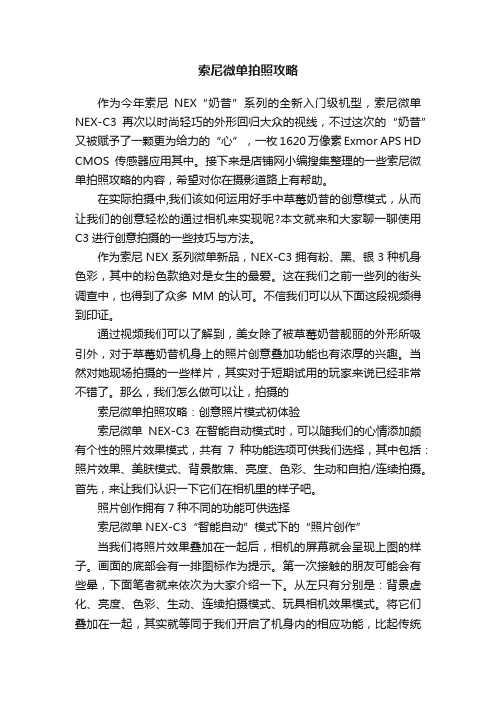
索尼微单拍照攻略作为今年索尼NEX“奶昔”系列的全新入门级机型,索尼微单NEX-C3再次以时尚轻巧的外形回归大众的视线,不过这次的“奶昔”又被赋予了一颗更为给力的“心”,一枚1620万像素Exmor APS HD CMOS传感器应用其中。
接下来是店铺网小编搜集整理的一些索尼微单拍照攻略的内容,希望对你在摄影道路上有帮助。
在实际拍摄中,我们该如何运用好手中草莓奶昔的创意模式,从而让我们的创意轻松的通过相机来实现呢?本文就来和大家聊一聊使用C3进行创意拍摄的一些技巧与方法。
作为索尼NEX系列微单新品,NEX-C3拥有粉、黑、银3种机身色彩,其中的粉色款绝对是女生的最爱。
这在我们之前一些列的街头调查中,也得到了众多MM的认可。
不信我们可以从下面这段视频得到印证。
通过视频我们可以了解到,美女除了被草莓奶昔靓丽的外形所吸引外,对于草莓奶昔机身上的照片创意叠加功能也有浓厚的兴趣。
当然对她现场拍摄的一些样片,其实对于短期试用的玩家来说已经非常不错了。
那么,我们怎么做可以让,拍摄的索尼微单拍照攻略:创意照片模式初体验索尼微单NEX-C3在智能自动模式时,可以随我们的心情添加颇有个性的照片效果模式,共有7种功能选项可供我们选择,其中包括:照片效果、美肤模式、背景散焦、亮度、色彩、生动和自拍/连续拍摄。
首先,来让我们认识一下它们在相机里的样子吧。
照片创作拥有7种不同的功能可供选择索尼微单NEX-C3“智能自动”模式下的“照片创作”当我们将照片效果叠加在一起后,相机的屏幕就会呈现上图的样子。
画面的底部会有一排图标作为提示。
第一次接触的朋友可能会有些晕,下面笔者就来依次为大家介绍一下。
从左只有分别是:背景虚化、亮度、色彩、生动、连续拍摄模式、玩具相机效果模式。
将它们叠加在一起,其实就等同于我们开启了机身内的相应功能,比起传统的PMAS拍摄模式来说,如此调整更为轻松直观。
在7照片滤镜模式中,对于广大玩家来说,玩具相机与时下流行的LOMO风格十分接近,但如果仅仅将玩具相机效果单独叠加上去,画面会显得比较假,而且色彩风格也不吸引人。
(转)索尼微单A6000使用技巧系列1

(转)索尼微单A6000使用技巧系列1索尼A6000的菜单非常丰富,只是你有时候不明白其中意思(说明书上没有解释的),也不会使用这些功能,我先把常用的功能讲解一下。
机外按键布局与设置:MENU键进入后有丰富的菜单选择AEL键2个功能拍摄时能锁定曝光量(可以设置为曝光量临时锁定和长期锁定),回放时按该键能放大100%看局部。
FN键快捷拍摄菜单,可以把最常用的12个设置菜单装到这里面,装载方法:按MENU键,进入自定义设置(齿轮图标)--第6项--第1条进入,里面有很多常用菜单快捷功能装载,装吧。
第2条,面板快捷键装载,装吧。
我是这样装载的:1 对焦模式进入后能选择设置:(1):AFS---单次对焦(半按快门,拍摄目标合焦后,按键保持不放对焦,只要不松手,能锁定焦点不变,然后移动相机构图,继续下按拍摄,快门键释放后重新对焦)适合拍静物,风景。
(2):AFA ---单次自动对焦 (半按快门,拍摄目标合焦后,按键保持不放,移动相机会重新查找目标焦点,继续下按拍摄,快门键释放后重新对焦)适合拍动物,移动对象,特别是好动的小孩。
(3)AFC ---连续自动对焦,(不用半按快门,也会连续的咬住目标对焦)适合适合拍动物,移动对象,特别是好动的小孩。
(4)DMF--- 自动帮助对焦(半按快门,拍摄目标合焦后,转动对焦环,屏幕会100%放大目标局部,让你查看是否清晰,按键保持不放对焦,只要不松手,能锁定焦点不变,然后移动相机构图,继续下按拍摄,快门键释放后重新对焦。
)适合拍静物,风景。
(5)MF--- 手动对焦,配合峰值,放大对焦键使用适合转接第3方镜头2 对焦区域,进入后能选择设置:( 1)广域 ---没有指定拍摄目标焦点位置,全屏179个焦点由相机判断。
这个是A6000最牛逼的功能,据说升级后的A6300,焦点增加了一倍,你用锁定人脸,锁定目标的时候,就得选择广域啦,不管你的拍摄目标在屏幕的什么位置,都能咬住,抓拍好动的小孩,运动员,快速移动的物体,迎面开来的车子,打鸟等,都是小菜一碟了。
使用索尼微单的十个小技巧

使用索尼微单的十个小技巧索尼A7系列微单自从发布以来可谓是一路火热,凭借优秀的产品和出色的性价比以及帅气的代言人收获了一大批忠实用户和胡歌迷妹。
我作为一个用了9年索尼相机的老索狗,混迹于多个索尼摄影群之后发现,很多用户尽管购买了索尼微单,但却有这样或那样的意见,事实上这些意见很多都是由于对索尼相机不够了解导致的。
今天我就给大家分享一些使用索尼微单的小技巧,能让你手中的微单666到飞起~1.人像偏黄怎么办啊怎么办这个问题老生常谈了,很多索尼用户也是怨声载道。
事实上,色彩是可以调的,一点点小调整就能让你的索尼直出色彩有很大改变。
首先,在“创意风格”里选择“轻淡”模式(注意不要选成清澈),对比度适当加一点,我推荐是对比度+1。
然后在白平衡的色彩漂移里(白平衡选项中按方向键右键),将色彩漂移设定为B1M1,起到消除黄绿的效果。
左为初始设定,右为经过上述调整后的效果感谢好友@最近没吃胖出镜效果如上图所示,的确有不小的改变,不黄不绿了,粉粉嫩嫩了。
2.拥抱高科技抛弃快门线在科技飞速发展的21世纪,在人们越来越懒的21世纪,出门能少带一点是一点,既然机身有内置功能可以替代快门线,那还要快门线干嘛用?索尼微单可以下载APP,而我使用率最高的是T ouchless Shutter,我给它翻译作“遮挡快门”,原理是通过取景器上的感应器进行感应,用手遮挡一下感应器就可以释放快门拍照,避免了因为按快门按钮造成的震动。
而且这个功能最人性化的一点是在B门状态下也可以使用,遮挡第一下开始曝光,遮挡第二下结束曝光,和T门的使用方法一样,非常好使。
3.拍一张卡一下?那是你没设置对吧大叔!在交流群里不少朋友反映索尼微单拍照时拍一张卡一下,这类情况我听多了之后发现原因并不是相机本身的问题,而且设置上出现了偏差。
索尼微单有个功能叫“自动检视”,也就是拍完回放一下,事实上单反相机也有,但是之前用单反的朋友可能从来没在意过这个设置,因为单反是光学取景器,但是索尼的电子取景器和屏幕实际上就是一回事,索尼全新的相机默认就是自动检视为2秒,所以在拍照时就出现了拍一张卡一下的情况,只要我们把自动检视功能关掉,拍摄就流畅多了。
索尼单反相机《功能按键》图文教程,收藏备用,新手的福利!
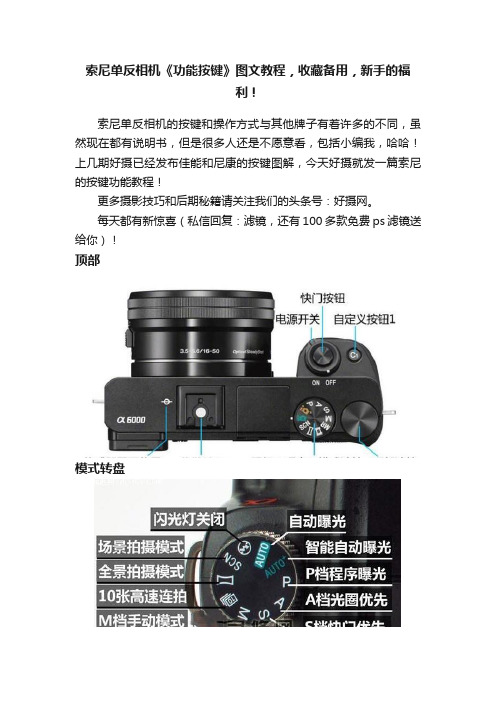
索尼单反相机《功能按键》图文教程,收藏备用,新手的福利!索尼单反相机的按键和操作方式与其他牌子有着许多的不同,虽然现在都有说明书,但是很多人还是不愿意看,包括小编我,哈哈!上几期好摄已经发布佳能和尼康的按键图解,今天好摄就发一篇索尼的按键功能教程!更多摄影技巧和后期秘籍请关注我们的头条号:好摄网。
每天都有新惊喜(私信回复:滤镜,还有100多款免费ps滤镜送给你)!顶部模式转盘前面板1前面板2(索尼其他机型)以a6000为例MENU键:相机系统菜单键AEL键:有2个功能,1是拍摄时能锁定曝光量,2是回放时按该键能放大100%看局部。
索尼相机对焦模式有5种:1、AFS---单次对焦2、AFA ---单次自动对焦 3、AFC ---连续自动对焦 4、DMF--- 自动帮助对焦 5、MF--- 手动对焦3种测光模式:a、多重测光---P,S,A 档自动曝光方式,比较适合拍摄风景类。
b、中心测光---P,S,A 档自动曝光方式,比较适合拍摄风景与人物。
c、点测光--- P,S,A 档自动曝光方式,通常用于拍摄环境光比大的人物。
面板快捷键:C1:放大对焦功能C2:手动,自动对焦切换转盘左键WB用于白平衡调整转盘左下键用于锁定AFAEL键(通常设置为AEL切换)中间按键-标准功能(不建议改为其他功能)自定义功能索尼由于按键较少,因此加入了贴心的按键自定义功能。
例如:当你不打算用闪光灯拍摄时,可以使用实时取景功能搭配M档拍摄,快捷键可以设定为以下方式:C 1: A E锁定切换A E:AF/M F控制切换,常设AFC2:AF模式切换(AFC、AFS、AFA、DMF、MF),常设AFC中央键:标准功能左键:默认连拍模式右键:默认ISO下键:白平衡F N键:这个就定你自己最常用的功能吧!今天好摄就先讲到这里,实践出真知!大家平时要多加练习哦!大家如果有什么好的意见和想法请在下方评论!。
sony微单使用教程

sony微单使用教程Sony微单使用教程Sony微单是一款相机产品,由索尼公司研发设计。
它不仅体积小巧,便于携带,还具备高画质、高速度和高容量等优势,深受摄影爱好者们的喜爱。
本文将为大家介绍Sony微单的基本功能和使用方法。
一、外观和拍摄模式1. 外观:Sony微单采用了精美的外观设计,机身轻巧便携,便于携带。
在机身上,我们可以看到液晶触摸屏、取景器、拍摄模式旋钮和功能按钮等。
2. 拍摄模式:Sony微单提供了多种拍摄模式,例如自动模式、手动模式、景深优先模式和快门优先模式等。
用户可以根据不同的拍摄环境和需求选择适合的模式。
二、基本拍摄设置1. 焦距选择:Sony微单支持多种焦距选择,用户可以根据需要调整焦距大小。
在相机上,我们可以通过旋钮或者液晶触摸屏进行调整。
2. 曝光调节:在拍摄过程中,曝光是一个非常重要的参数。
Sony微单提供了曝光补偿的功能,用户可以根据实际情况进行调整,以达到理想的曝光效果。
3. 白平衡:白平衡设置可以影响照片的色温和色彩还原效果。
Sony微单支持多种白平衡模式,例如自动、日光、阴天、荧光灯和白炽灯等。
用户可以根据实际拍摄环境选择合适的白平衡模式。
4. ISO设置:ISO是感光度的参数,对于拍摄暗光环境下的照片非常重要。
Sony微单支持ISO的手动调节,用户可以根据拍摄环境选择合适的ISO值。
三、高级功能1. 对焦模式:Sony微单提供了多种对焦模式,例如单次AF、连续AF、静态目标追踪和人眼优先对焦等。
用户可以根据具体拍摄需要选择合适的对焦模式。
2. 连拍模式:连拍模式在拍摄动态场景时非常有用。
Sony微单支持高速连拍,并且可以按照一定时间间隔连续拍摄多张照片,以捕捉到更多精彩瞬间。
3. 录像功能:除了拍摄静态照片,Sony微单还支持高清录像。
用户可以通过选择相机上的录像模式,开始录制精彩的视频。
四、存储和分享1. 存储媒介:Sony微单使用SD卡作为主要的存储媒介。
索尼zve10操作方法

索尼zve10操作方法
索尼ZV-E10是一款数字相机,以下是一些常见的操作方法:
1. 打开相机:按下电源按钮(位于相机上方)并等待相机启动。
2. 调节拍摄模式:通过拨动模式选择器(位于相机顶部)来选择所需的拍摄模式。
3. 调节曝光:按下曝光补偿按钮并旋转控制环(位于相机顶部)来调节曝光。
4. 调节对焦:使用前/后拨动开关(位于相机前部)来选择自动或手动对焦模式。
5. 调节ISO值:按下ISO按钮并旋转控制环(位于相机顶部)来调节ISO值。
6. 切换录像/拍照模式:按下录像/拍照模式按钮(位于相机顶部)来切换到所需的模式。
7. 调节显示模式:通过拨动显示模式选择器(位于相机上方)来选择所需的显示模式。
8. 拍摄照片/视频:按下快门按钮(位于相机顶部)来拍摄所需的照片或视频。
9. 回放照片/视频:使用回放按钮(位于相机顶部)来查看已经拍摄的照片或视频。
10. 调节菜单设置:通过按下菜单按钮(位于相机上方)来访问相机设置菜单并按需调整设置。
- 1、下载文档前请自行甄别文档内容的完整性,平台不提供额外的编辑、内容补充、找答案等附加服务。
- 2、"仅部分预览"的文档,不可在线预览部分如存在完整性等问题,可反馈申请退款(可完整预览的文档不适用该条件!)。
- 3、如文档侵犯您的权益,请联系客服反馈,我们会尽快为您处理(人工客服工作时间:9:00-18:30)。
索尼微单a6000使用小技巧
第一为什么按一次快门,却存了两张照片,其中一张还是裁剪的这是相机开启了自动构图功能,因此推荐关闭设置当中的自动构图功能。
第二如何设置省电!
个人感觉最关键的是菜单,第二大栏(齿轮),第三页,预先AF,可以设置为关闭。
预先AF功能介绍:当A6000开机后,不按快门也进行对焦。
效果:除非关机,否则A6000不停的在对焦。
第三为什么有时候拍的特别不清楚
A6000很多朋友设置打开了数码变焦(数码变焦降低画质)。
所以建议大家把数码变焦关闭,这样用最长焦距拍的就不会出现各种奇怪问题了。
就这么简单。
有些网友发现的噪点啊斑点啊什么的都是因为用了2倍数码变焦+12800之类的过高ISO感光值。
第四为什么我有的时候拍的人脸黄出现这种情况首先可能是曝光不足引起的颜色加深,这是+点亮度(曝光增益)就会好些了。
如果还觉得黄,那就把AWB自动白平衡改为K值那个,把K值降低一些就搞定啦(推荐)数字越低如3000K就会越冷色,数字越高如7000就会越暖色。
第五为什么我有的时候拍人像曝光过度
美肤模式开启,会增加曝光值,因此关闭美肤就可以避免这种意外出现。
特别注意:人脸检测仅仅用于对焦,人脸检测不会改变画面的曝光或者色彩,不影响画质。
第六,还有其他疑问请在楼下跟帖回复提问。
A6000菜鸟使用技巧小技巧1
FN菜单键里的各个项目可以自定义(比如常用的网格线可以加入,档位显示就可以去掉)
小技巧2 取景器旁边的小波轮,可以调节屈光度(近视远视都可以)
小技巧3 按钮的功能是曝光锁定。
如果不经常使用,可以设置为眼控对焦,能直接对焦到模特的眼部,按住ael 同时按快门就可以了。
小技巧4
可以设置水平波轮来控制曝光增益小技巧5
一切逆光场景都可以尝试使用自动HDR功能,包您满意(挺专业的功能)
小技巧6 预先AF功能可以关闭,省电50%
小技巧7 多买一块儿电池
小技巧8 摄像功能可以设置降低风的噪音。
音质完美。
小技巧9 液晶屏幕亮度,除了手动,还有个晴朗天气,保证不反光(不过开了之后屏幕显示会加高饱和度。
建议屏幕亮度手动+2即可)
小技巧10 随时可以传照片给手机,不费流量
(提前在手机装一个软件,叫playmemories mobile)
小技巧11【家庭用户不用看这一条,这一条是给摄影爱好者看的】
全部档位介绍
绿色的,是单次曝光全自动档。
黄色的,在逆光和夜景的时候,快门多次曝光并合成一张降低噪点的照片。
P档,可以锁定画质【ISO】,对焦点【自由对焦点大中小LMS】,色彩【色温白平衡】可以调画面冷暖,
色调【创意风格-如清澈,生动,标准,黑白,红叶,深色,夜景,黄昏,清淡】我一般都比较懒,总是使用生动。
然后加3点锐度。
可以通过水平波轮,快速的调整照片的亮度【曝光增益】
菜鸟要注意ISO100画质最好,ISO越高画质会慢慢降低,如果一般家用,高ISO画质其实也蛮不错。
A档,可以锁定画质,对焦点,色彩,色调,和背景虚化程度【F8 F代表景深,景深数字越大,清晰范围越大,虚化越少,景深数字越小,清晰范围越少,虚化越明显】档,可以锁定画质,对焦点,色彩,色调,和快门曝光时间【快门速度】如1/4000秒,拍的就是一瞬间,小蜜蜂的翅膀也能拍成静止的,如10秒拍的就是汽车尾灯和激光一样一条线~
M档,所有参数都可以锁定。
MR档,可以保存3种设置随时使用【适合专业人士,咱从来不用】视频档,其实什么档位都可以按红色按钮拍视频的。
这个也适合专业人士吧。
扫描全景档,使用16mm焦距,专门用来拍远景的扫描全景拍摄,可拍摄卷轴一样的巨幅照片。
并可以选择扫描方向。
SCN档,可以锁定相机使用如夜景、微距、风景、肖像、黄昏、手持夜景、夜景肖像、动作防抖等固定模式。
小技巧12
看过《来自星星的你》片头是高楼大厦一瞬间从地基到建造完成,这个镜头叫做延时摄影。
A6000是可以安装APP的,目前免费,其中就包括这款延时摄影的APP(不建议安装太多APP,占用开机速度)小技巧13
拍摄昆虫等微距摄影的时候,可以用DMF对焦模式这个模式的效果是,直接按快门是自动对焦,
半按住快门不放手,同时转动对焦环可以放大对焦。
【需要打开MF放大功能】另外,默认状态下,直接按快门是自动对焦,按方向键的中间是中央定点对焦
小技巧14 相机底部有个指示灯,CPU工作繁忙的时候会亮红灯,
这时候可以不要操作等待她工作完。
小技巧15
A6000最简单的操作方法是:
1使用绿色自动挡按方向键下,然后通过方向键左右和波轮来调节亮度色彩等。
3按MENU键退出,不按MENU则一直保持目前的照片效果。
怎样把A6000用的更好:
1.有钞票的话果断还是16-70蔡司头画质牛叉啊!用直方图模式回看照片,那一闪一闪的地方就是曝光过度了的地方。
3.使用取景器取景
4.使用九宫格网格线帮助构图和找水平。
同一个场景,多拍几张——不同的构图,不同的曝光(亮度),不同的景深(光圈),不同的快门速度(瞬间or轨迹)
6.尽可能使用ISO100拍摄(尽可能使用三脚架)
7.随身带三脚架【三脚架要够稳定,防大风。
】使用三脚架的时候应该关闭防抖(MENU菜单,stedyshot,就是防抖的意思。
)不然镜头没抖,防抖补偿起了逆作用。
8.随身携带气吹,拍照前先吹掉镜头上的灰尘
9.很重要的一点,直接按快门是区域自动对焦,按方向键中央的按钮是中央定点对焦。
画面中有白色(亮调)层次很丰富的东西的时候,减曝光增益,提高动态范围优化DRO级别来拉亮暗部细节。
11.总是带一个备用存储卡,和一块备用电池。
12.用专业的保护镜,中灰镜和偏振镜。
(重要但非必要)外拍提前想好表现主题,室外尽量少换镜头(防尘)
14.如果画面曝光忽亮忽暗,那按快门之前,最好按下AEL曝光锁定。
【连拍的时候也推荐按下AEL曝光锁定】
15.座充充电器比直充充电要快得多。
(当然淘宝自己买啦!)应该尽可能使用RAW格式拍摄【SONY叫ARW】,哪里下载论坛里有帖子。
使用RAW软件几乎等于获得了2次曝光的机会,色温白平衡创意模式画面比例都可以重新选择。
17.转接镜头记得打开峰值对焦。
来不及调整参数的时候,十万火急了,自动挡是很靠得住的。
19.一定要学会如何重置恢复出厂设置。
20.多来论坛发片,多听听别人的建议和意见。
快门速度尽量不低于焦距分之一秒。
